Нет никаких сомнений в том, что в наши дни защита личных данных очень важна, поэтому нам повезло, что Android предоставляет вам инструменты шифрования, необходимые для защиты телефона прямо из коробки. Если вам было интересно, с чего начать, в этом руководстве вы узнаете, как зашифровать телефон Android.
Не пропустите: Что такое Telegram и зачем мне его использовать?
Установить блокировку экрана
Практически все телефоны Android, представленные на рынке, теперь поставляются с включенным шифрованием по умолчанию. Это связано с тем, что Google потребовала от производителей включить шифрование всего диска, начиная с Android 6.0 Marshmallow, который дебютировал еще в 2015 году. С выпуском Android 10 в 2019 году это требование было пересмотрено на более новое шифрование на основе файлов. Последнее делает шифрование намного более безболезненным с точки зрения конечного пользователя.
Вместо того чтобы блокировать весь телефон, шифрование на основе файлов использует разные ключи для нечувствительных и конфиденциальных файлов. А благодаря прямой загрузке, еще одной относительно недавней функции Android, зашифрованные телефоны могут запускаться с включенными основными функциями, такими как сигналы тревоги, голосовые вызовы и SMS. Между тем конфиденциальные данные, такие как пользовательские данные и сторонние приложения, остаются зашифрованными до тех пор, пока вы не разблокируете смартфон.
Если вы используете блокировку экрана на своем Android-смартфоне, по умолчанию включено полное шифрование диска.
Таким образом, новый смартфон Android не предложит вам включить шифрование при его настройке, и вы не найдете ручного переключения в приложении «Настройки». Все, что вам нужно сделать, это установить какую-нибудь блокировку экрана. К счастью, это довольно простой процесс. Перейдите в раздел Настройки > Экран блокировки и безопасность и выберите шаблон, пронумерованный PIN-код или смешанный пароль для экрана блокировки.
Зашифровать карту microSD на Android
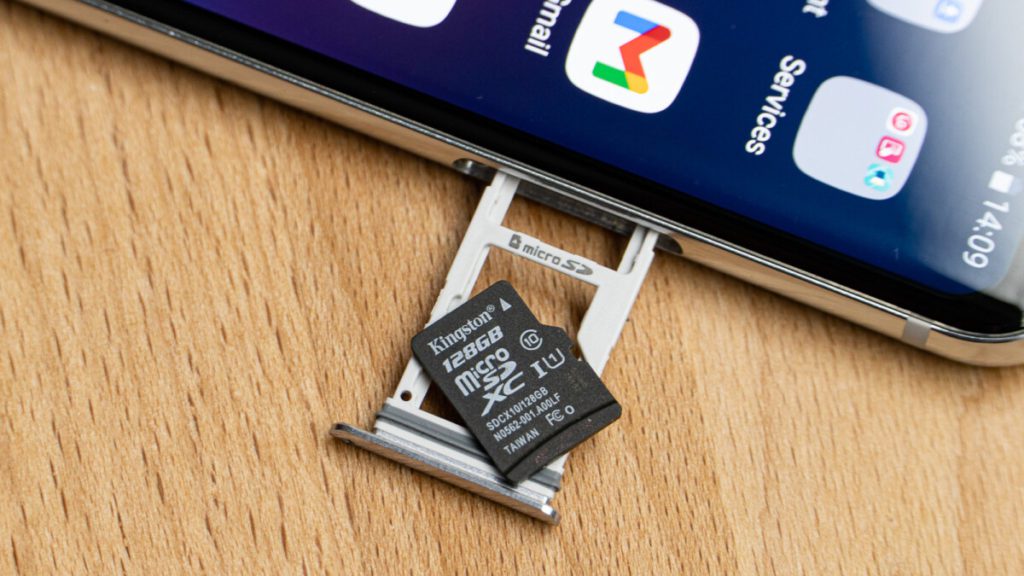
Стоит отметить, что шифрование по умолчанию не включено на внешних носителях, таких как карты microSD. Это связано с тем, что ключ шифрования хранится на самом устройстве Android, что делает невозможным считывание данных с карты microSD где-либо еще или даже после сброса настроек. Большинство пользователей не ожидают такого поведения и ожидают, что смогут свободно перемещать карты microSD между устройствами.
Не пропустите: Как удалить воду из Apple Watch
К счастью, многие производители Android предлагают способ шифрования содержимого вашей карты microSD — при условии, что вы готовы мириться с вышеуказанными ограничениями.
Точные шаги могут варьироваться в зависимости от версии Android вашего устройства, но, вообще говоря, вы найдете эту опцию в разделе «Настройки» > «Безопасность». Имейте в виду, что это медленный процесс, поэтому вам, возможно, придется отложить устройство на некоторое время. Точная продолжительность зависит от объема данных, уже имеющихся на карте microSD.
Еще раз, вы можете прочитать только зашифрованную карту microSD на исходном устройстве. Если вы собираетесь выполнить сброс к заводским настройкам или обновить свое устройство, не забудьте сначала расшифровать его вручную.
Альтернативы: как зашифровать фотографии и файлы на Android
Если ваша цель — просто зашифровать определенные файлы или фотографии на телефоне Android, вам придется использовать стороннее приложение. Вот несколько рекомендаций для приложений шифрования:
DroidFS
Droid — это бесплатное приложение для Android с открытым исходным кодом, которое позволяет создавать зашифрованные виртуальные тома и просматривать их. Он использует gocryptfs в качестве базовой схемы шифрования, что означает, что вы также можете получить доступ к этим хранилищам на любом рабочем столе Linux. Приложение предлагает полноценный внутренний файловый браузер, средство просмотра мультимедиа и даже внутреннюю камеру для прямого захвата и шифрования фотографий.
Вам придется использовать F-Droid из магазина приложений с открытым исходным кодом для установки DroidFS, поскольку он недоступен в Play Store. Кроме того, вы можете найти более подробную информацию в репозитории проекта GitHub.
Photok
Если вам специально нужно зашифровать изображения, Photo идеально подходит для этого. Он предлагает просмотр ваших файлов в виде фотогалереи вместо универсального файлового браузера. Приложение также имеет открытый исходный код и использует стандарт шифрования AES-256. Хотя он и не так богат функциями, как DroidFS, он предлагает возможность создавать резервные копии Андроид.
Вы можете скачать Photok из Play Store или репозитория GitHub разработчика.
Далее: 6 вещей, которые нужно сделать, прежде чем продавать свой Android-телефон!
